Telefonkontakt
Sie erreichen uns jederzeit telefonisch.
Die MeinMagenta App vereint Privat- und Geschäftskunden in einer Lösung und ermöglicht so eine einheitliche Verwaltung aller Verträge. So haben Sie als Geschäftskunde Ihre Verträge, die letzten Abrechnungen sowie Neuigkeiten und Angebote jederzeit im Blick. Ihre Rechnungen online ansehen, Anrufweiterleitungen verwalten und Ihr Datenvolumen prüfen – alles jederzeit möglich mit der MeinMagenta App.


Behalten Sie Ihre Rechnungen im Blick! Im Rechnungsbereich von MeinMagenta finden Sie Ihre aktuellen Rechnungen sowie die der letzten 18 Monate – direkt zur Ansicht oder zum Download als PDF.
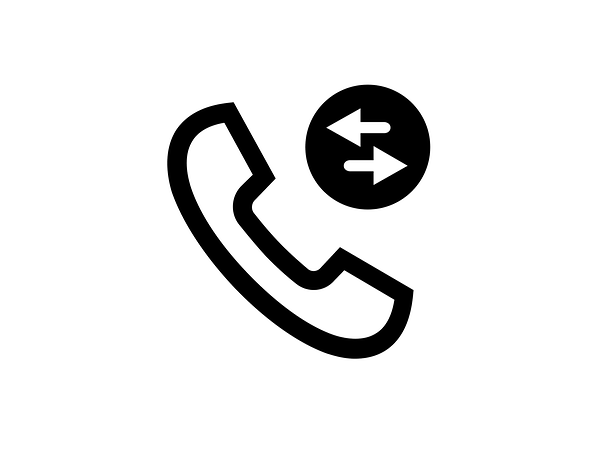
Sie sind selbst nicht erreichbar oder wollen Ihre Anrufe an Ihre Mailbox oder eine andere Nummer weiterleiten? Mit MeinMagenta können Sie alle Einstellungen einfach, übersichtlich und bequem verwalten.

Behalten Sie die Kontrolle über Ihre Kosten und checken Sie Ihren aktuellen Kontostand. So sehen Sie auf einen Blick, was gezahlt oder gutgeschrieben wurde und ob Ihr Konto ausgeglichen ist.
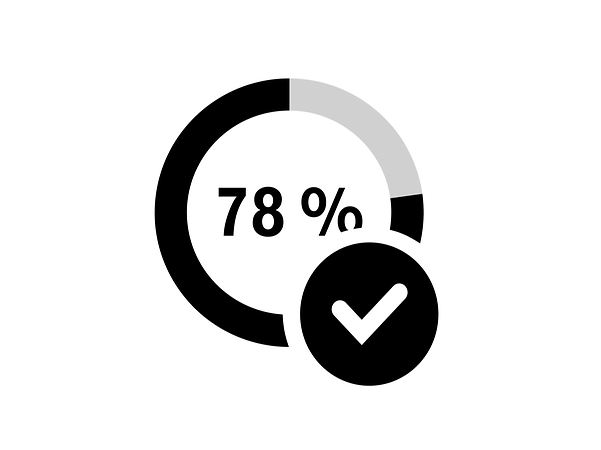
Behalten Sie den Überblick über Ihren Verbrauch und die Kosten. Reicht Ihr Datenvolumen nicht mehr, buchen Sie einfach einen Datenpass über die App hinzu und surfen Sie mit schnellem Tempo weiter.
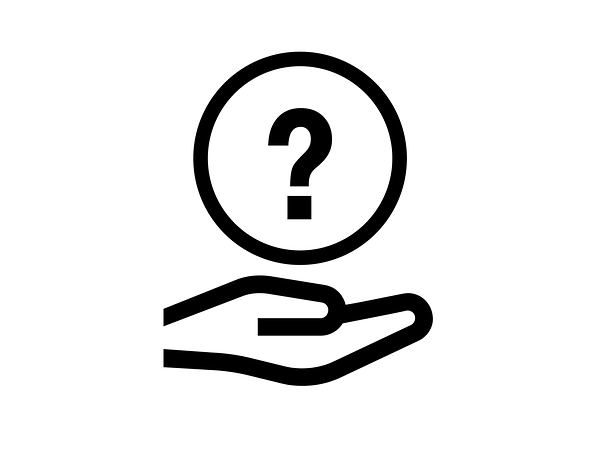
Unser digitaler Assistent Frag Magenta beantwortet Ihre Fragen rund um die Uhr, ganz ohne Wartezeit. Oder finden Sie die Antwort in den übersichtlichen Hilfethemen und FAQ.
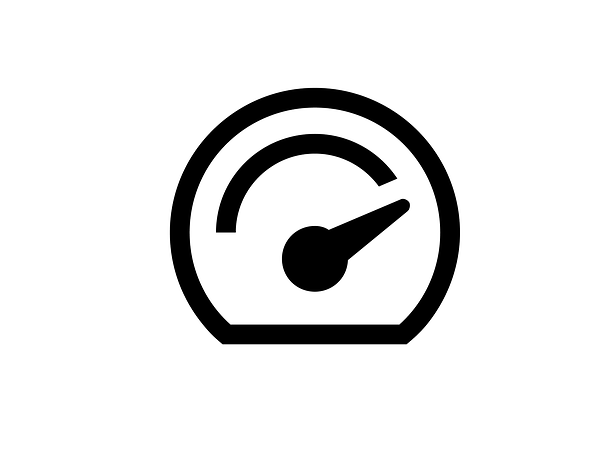
Einfach und unkompliziert mit dem Heimnetz-Check für zuverlässiges Internet sorgen: Prüfen Sie mit der MeinMagenta App schnell und einfach die Daten zu Ihrem aktuellen Hotspot.
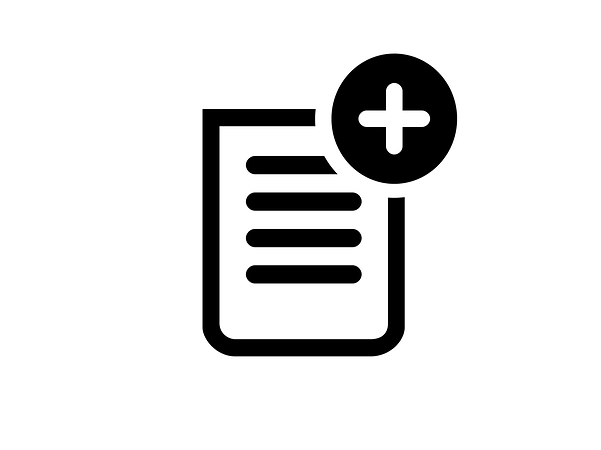
Fügen Sie weitere Verträge in Ihre MeinMagenta App ein und behalten Sie den Überblick über alle Verträge Ihrer Firma.
Tipp: Wenn Sie Ihre hinzugefügten Verträge nicht sehen, können Sie in der App nach unten ziehen, um die Ansicht zu aktualisieren.
War diese Antwort hilfreich?
Es freut uns, dass wir helfen konnten!
Schade, dass wir Ihnen nicht weiterhelfen konnten. Nutzen Sie jederzeit unsere Kontaktkanäle, damit wir Ihr Anliegen lösen können.
Der Telekom Login ist Ihr Schlüssel zu einer Vielzahl von Telekom-Diensten. Egal ob E-Mail, MagentaCLOUD oder Kundencenter – mit Ihrem Telekom Login haben Sie alles im Griff.
Außerdem können Sie den Telekom Login auch für das Business Service Portal (BSP), dem Magenta Business Service Portal (MBSP) und in der MeinMagenta App zur Anmeldung nutzen.
Sie möchten sich einen kostenfreien Telekom Login anlegen? Wir führen Sie gerne Schritt für Schritt durch die Registrierung – wählen Sie einfach aus, welche Vertragsart Sie bei uns haben: Festnetz oder Mobilfunk.
Wenn Sie Festnetz und Mobilfunk bei uns haben, können Sie sich hier registrieren.
War diese Antwort hilfreich?
Es freut uns, dass wir helfen konnten!
Schade, dass wir Ihnen nicht weiterhelfen konnten. Nutzen Sie jederzeit unsere Kontaktkanäle, damit wir Ihr Anliegen lösen können.
Wenn Sie Ihren Telekom Login nicht verknüpfen können, kann das verschiedene Gründe haben.
Mögliche Gründe sind:
Wenden Sie sich bitte an unseren Mobilfunk-Kundenservice für weitere Informationen.
War diese Antwort hilfreich?
Es freut uns, dass wir helfen konnten!
Schade, dass wir Ihnen nicht weiterhelfen konnten. Nutzen Sie jederzeit unsere Kontaktkanäle, damit wir Ihr Anliegen lösen können.
Bei geschäftlichen Mobilfunk-Produkten erhalten Sie keinen Freischaltcode für einen Telekom Login.
Falls Sie keinen Telekom Login für Ihre Festnetz-Produkte haben, legen Sie bitte einen Telekom Login ohne Bezug zu einem Produkt an. Jede Mobilfunk-Kundennummer lässt sich mit bis zu 3 Telekom Logins verknüpfen.
Wichtig! Wählen Sie bei der Erstellung des Telekom Login bitte den Punkt „Nein, ich habe keinen Festnetz- oder Mobilfunk-Vertrag“.
Nutzen Sie mehr als 20 Mobilfunk-Verträge?
Dann benötigen Sie einen Zugang zum Business Service Portal (BSP). Anschließend können Sie diesen dann auch mit einem Telekom Login verknüpfen.
War diese Antwort hilfreich?
Es freut uns, dass wir helfen konnten!
Schade, dass wir Ihnen nicht weiterhelfen konnten. Nutzen Sie jederzeit unsere Kontaktkanäle, damit wir Ihr Anliegen lösen können.
Als Festnetz-Geschäftskunde können Sie Ihre Verträge und Daten aktuell nicht in der MeinMagenta App einsehen. Die Verwaltung Ihrer Festnetz-Verträge nehmen Sie im Business Service Portal vor.
Als Mobilfunk-Geschäftskunde prüfen Sie, ob Ihre Verträge in der MeinMagenta App hinterlegt sind. Ist das nicht der Fall, gehen Sie folgendermaßen vor:
War diese Antwort hilfreich?
Es freut uns, dass wir helfen konnten!
Schade, dass wir Ihnen nicht weiterhelfen konnten. Nutzen Sie jederzeit unsere Kontaktkanäle, damit wir Ihr Anliegen lösen können.
Diese Meldung erhalten Sie, wenn ein geschäftlicher Mobilfunk-Vertrag nicht online verfügbar ist. Für weitere Informationen wenden Sie sich bitte an unseren Mobilfunk-Kundenservice.
War diese Antwort hilfreich?
Es freut uns, dass wir helfen konnten!
Schade, dass wir Ihnen nicht weiterhelfen konnten. Nutzen Sie jederzeit unsere Kontaktkanäle, damit wir Ihr Anliegen lösen können.
Wenn Sie Ihre E-Mail-Adresse noch nicht bestätigt haben oder es mehrere bestätigte E-Mail-Adressen gibt, aber keine als Haupt-E-Mail-Adresse gekennzeichnet ist, werden Sie auf eine Seite weitergeleitet. Dort wird Ihnen ein QR-Code (für den Computer) oder ein Link (für das Smartphone) für WhatsApp angezeigt. Im WhatsApp-Chat können Sie schnell und einfach Ihre E-Mail-Adresse bestätigen, wenn Sie dazu berechtigt sind und weniger als 20 Verträge unter Ihrer Kundennummer haben. Danach können Sie Ihre geschäftlichen Mobilfunk-Verträge in die MeinMagenta App einbinden.
War diese Antwort hilfreich?
Es freut uns, dass wir helfen konnten!
Schade, dass wir Ihnen nicht weiterhelfen konnten. Nutzen Sie jederzeit unsere Kontaktkanäle, damit wir Ihr Anliegen lösen können.
Bei mehr als 20 Verträgen kann eine automatische Verknüpfung des Telekom Login aus Sicherheitsgründen aktuell nicht erfolgen.
Wenn Sie mehr als 20 Mobilfunk-Verträge haben, dann benötigen Sie einen Zugang zum Business Service Portal (BSP).
Die BSP Zugangsdaten können Sie dann mit einem Telekom Login verknüpfen.
War diese Antwort hilfreich?
Es freut uns, dass wir helfen konnten!
Schade, dass wir Ihnen nicht weiterhelfen konnten. Nutzen Sie jederzeit unsere Kontaktkanäle, damit wir Ihr Anliegen lösen können.
In der Bestätigungsmail erhalten Sie einen Link, mit dem Sie dem angegebenen User die Rechte (voller Zugriff) genehmigen oder ablehnen können. Dieser Link ist nur einmal nutzbar und wird nach dem klicken unbrauchbar.
Möchten Sie nach der Genehmigung etwas ändern, wenden Sie sich bitte an den Support.
Nach einer Ablehnung können Sie den User über die angegeben Kontaktdaten aus Ihrer Benachrichtigung informieren, damit er ggf. die Anfrage für den Zugriff erneut einstellen kann.
War diese Antwort hilfreich?
Es freut uns, dass wir helfen konnten!
Schade, dass wir Ihnen nicht weiterhelfen konnten. Nutzen Sie jederzeit unsere Kontaktkanäle, damit wir Ihr Anliegen lösen können.
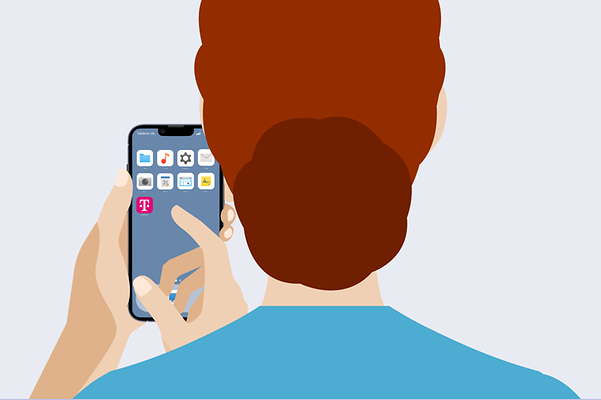
Laden Sie sich jetzt die MeineMagenta APP.
Es freut uns, dass wir helfen konnten!
Nutzen Sie jederzeit unsere Kontaktkanäle, damit wir Ihr Anliegen lösen können.
Um uns eine E-Mail zu senden, nutzen Sie einfach unsere Kontaktformulare.
Kontaktformulare
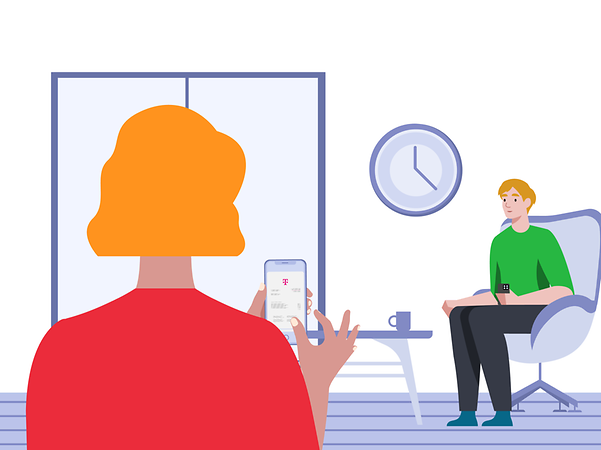
Egal ob Sie Rechnungskopien anfordern, Rechnungen einsehen oder einen Einzelverbindungsnachweise (EVN) abrufen möchten – hier erfahren Sie alles zu Ihrer Rechnung.
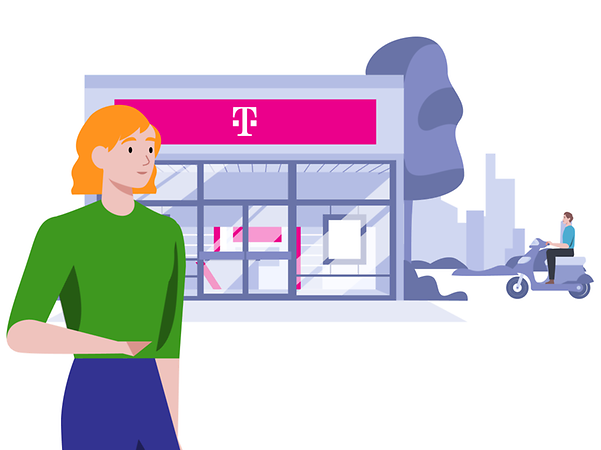
Erfahren Sie alles Wichtige zur Mitnahme Ihrer Mobilfunk- oder Festnetznummer – einfach, transparent und Schritt für Schritt erklärt.
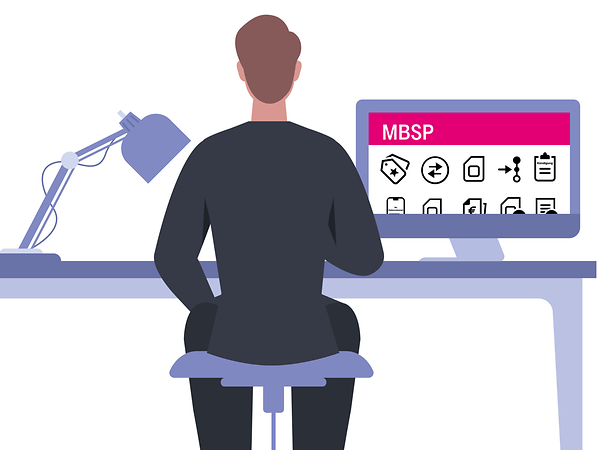
Alles Wichtige zum MBSP im Blick: Verträge verwalten, Rechnungen abrufen und Informationen schnell und einfach erklärt.
Um uns eine E-Mail zu senden, nutzen Sie einfach unsere Kontaktformulare.
Kontaktformulare





